【Windows 10_11 CAN通讯驱动优化宝典】:提升性能的高级配置指南
发布时间: 2024-12-29 17:55:34 阅读量: 9 订阅数: 9 


anycad-73564.zip_AnyCAD_anycad2013_anycad开发宝典_site:www.pudn.com_
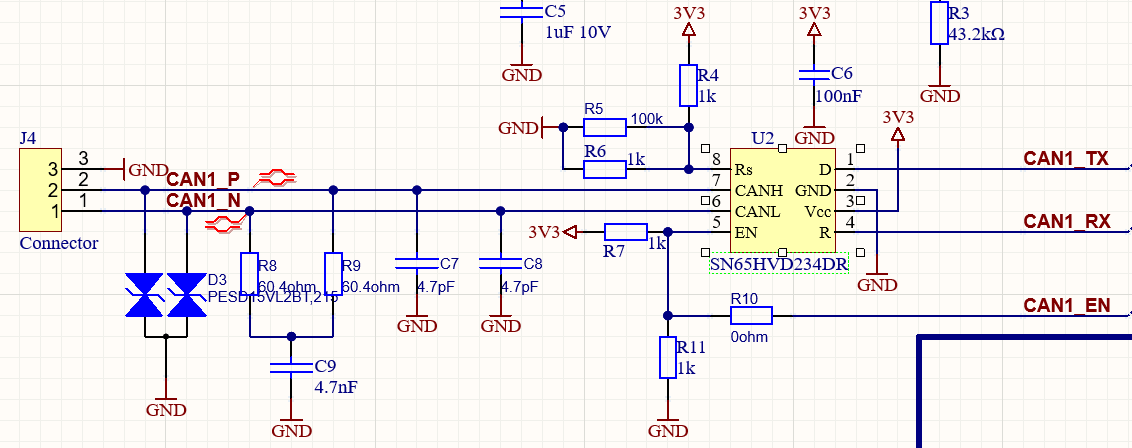
# 摘要
本文对Windows平台下的CAN通讯驱动进行了全面概述,探讨了CAN通讯协议的理论基础、性能分析、驱动配置及优化实践,以及高级配置技术。文章首先介绍了CAN通讯协议和Windows系统中驱动的角色,随后详细阐述了性能瓶颈的诊断与分析方法。在此基础上,本文着重分析了驱动配置的核心参数和实时性及稳定性提升策略,并提供了调试与故障排除的技巧。进一步地,通过高级过滤、消息优先级设置以及系统资源和电源管理的优化,探讨了性能提升的高级技术。最后,本文通过案例研究展示了性能优化的实战演练,并展望了CAN FD、CAN XL新技术的应用前景,同时强调了智能化、自动化集成和安全性考量的重要性。
# 关键字
Windows;CAN通讯驱动;性能分析;系统架构;实时性优化;故障排除;CAN FD;CAN XL;智能化集成;安全性考量
参考资源链接:[window10和window11下的CAN通讯驱动安装指南](https://wenku.csdn.net/doc/1328sgi6i6?spm=1055.2635.3001.10343)
# 1. Windows CAN通讯驱动概述
## 1.1 CAN通讯技术简介
控制器局域网络(CAN)是一种高效的车辆和工业设备通讯协议,它提供了一种可靠的、实时的数据交换方式。在Windows环境下,CAN驱动程序是实现CAN通讯的关键组件,它允许应用程序与CAN硬件设备进行数据交换。这种驱动通常由硬件制造商提供,有时需要根据特定的硬件要求进行配置或优化。
## 1.2 Windows平台下的CAN驱动安装
安装CAN通讯驱动在Windows平台上通常涉及到硬件设备的识别和驱动程序的安装。首先,硬件设备必须被操作系统识别,这可能需要安装特定的硬件驱动。接下来,用户可以通过设备管理器或制造商提供的安装程序来安装和配置CAN通讯驱动。安装成功后,用户可以通过CAN分析软件或其他应用程序来测试通讯是否正常。
## 1.3 驱动与应用程序的交互
在Windows平台中,CAN通讯驱动提供了一个接口供上层应用程序调用。驱动程序会处理来自应用程序的请求,比如发送数据到CAN总线或从总线接收数据。这种交互是通过标准化的API实现的,它定义了如何打开CAN设备、配置设备参数、读写数据等。高级的驱动还可能支持过滤器和事件通知,允许应用程序仅接收感兴趣的消息。
# 2. 理论基础与性能分析
## 2.1 CAN通讯协议的理论基础
### 2.1.1 CAN通讯协议简介
CAN通讯协议,全称为Controller Area Network,即控制器局域网络,最早由德国博世公司于1980年代初期为汽车工业开发。它是一种被广泛应用于电子控制系统的网络通信协议,具备多主机、无需主机仲裁等特性,非常适合于实时性要求极高的工业自动化环境。
与传统的串行通信相比,CAN协议支持多主通信,即多个控制器可以挂在同一条总线上,当总线上没有数据传输时,任何节点都可以开始发送消息。每个消息都被赋予优先级,如果两个以上的节点同时开始发送消息,具有最高优先级消息的节点将获得总线的控制权。
### 2.1.2 数据帧结构和传输原理
CAN协议定义了四种不同类型的数据帧:数据帧、遥控帧、错误帧和过载帧。其中,数据帧和遥控帧用于传输数据。数据帧包含了标识符、控制字段、数据字段和帧尾,其中的标识符不仅用于标识消息的优先级,还可以表示消息的类型。
数据在CAN总线上是以帧为单位进行传输的。在发送数据时,发送器会先检查总线是否空闲。如果是空闲状态,则发送器开始发送数据帧,包括帧起始、仲裁场、控制场、数据场和循环冗余校验(CRC)等字段。每个节点的控制器会根据帧中的标识符决定是否接收该数据帧。
## 2.2 CAN驱动在Windows中的角色
### 2.2.1 系统架构中的位置
在Windows系统架构中,CAN驱动作为硬件抽象层(HAL)的一部分,位于内核模式下,直接与CAN硬件设备打交道。它可以将来自硬件的原始数据转换为Windows系统可以处理的信息,反之亦然。当应用程序需要发送或接收CAN消息时,它们会通过Windows提供的API与CAN驱动交互。
### 2.2.2 CAN驱动与硬件的交互
CAN驱动与硬件的交互通过读写特定的I/O寄存器来完成。驱动程序会加载到内核内存中,并注册相应的回调函数,当硬件事件发生时(如消息到达),会触发这些回调函数。这种机制确保了驱动能够及时响应硬件事件,并对数据进行处理。
驱动程序通过访问硬件寄存器来设置CAN控制器的工作模式,包括波特率、工作状态(激活/挂起)、过滤器配置等。驱动程序还负责数据帧的封装和解析,以及错误检测和处理。
## 2.3 性能瓶颈诊断与分析
### 2.3.1 常见性能问题
在实际应用中,CAN通讯可能出现多个性能问题。例如,数据传输延迟、数据丢失、总线访问冲突等。这些问题可能由硬件故障、过高的网络负载、不适当的配置设置或驱动程序缺陷引起。
### 2.3.2 性能监控工具和方法
为了诊断和分析性能问题,可以采用多种监控工具和方法。Windows内置的性能监视器(Performance Monitor)可以用来追踪网络性能相关的计数器,例如发送和接收消息的数量、错误率和延迟时间。
此外,可以编写专门的诊断程序来监控CAN总线上的活动,比如使用Wireshark工具进行帧捕获分析,以识别和解决潜在的问题。编程接口(如Windows Driver Kit中的API)允许开发者创建自定义监控工具,以实现更深入的性能分析。
下面是一个使用Wireshark工具捕获CAN总线通信的示例代码块:
```bash
# Wireshark命令行工具wireshark-cli的使用示例
# 打开指定的网络接口
wireshark-cli -i can0
# 开始捕获,直到捕获到10个数据帧
wireshark-cli -i can0 -c 10
# 显示捕获到的数据帧的详细信息
wireshark-cli -i can0 -R "can.id==0x123"
```
通过上述命令,我们可以开始对CAN总线上的数据帧进行捕获,并通过过滤表达式来查看特定标识符ID的消息,以分析性能问题。在使用这些工具时,对CAN协议数据帧结构的深入理解至关重要。通过分析捕获的数据帧,可以对错误类型进行分类,比如是由于电气故障导致的物理层问题,还是由于网络拥塞导致的数据包丢失等问题。通过这样的诊断,我们可以对症下药,优化网络配置和提高整体的通讯性能。
# 3. 驱动配置与优化实践
## 3.1 驱动配置的核心参数
在深入探讨驱动配置之前,首先需要了解如何调整驱动的核心参数来满足不同的应用场景需求。配置驱动时的关键参数涉及缓冲区大小、队列管理策略、以及硬件流控制等。
### 3.1.1 缓冲区大小和队列管理
缓冲区大小的合理设置是保证系统稳定运行的重要因素之一。缓冲区用于暂存输入输出数据,过小会导致数据丢失,而过大则可能造成资源浪费和延迟增加。配置时需要综合考虑硬件能力、数据吞吐量和实时性要求。
```csharp
// 示例代码:设置接收缓冲区大小为1024字节
// 参数解释:每帧数据的最大长度为8字节,共需要128帧缓冲空间
int bufferSize = 1024; // 缓冲区大小设置为1024字节
device.SetReceiveBufferSize(bufferSize);
```
通过上述代码,我们向设备发送了一个设置接收缓冲区大小的命令。缓冲区的大小直接影响着设备响应速度和处理效率,合理设置能够显著提升系统性能。
### 3.1.2 硬件流控制的配置
硬件流控制是通过硬件信号线对数据传输进行控制,以避免数据溢出和保证传输的正确性。该配置通常包括RTS/CTS、DTR/DSR等信号线的管理。适当配置硬件流控制能够降低丢包率,提升传输的稳定性。
```csharp
// 示例代码:启用RTS硬件流控制
// 参数解释:RTS(Request To Send)信号线被启用,以控制数据的发送
device.EnableHardwareFlowControl(HardwareFlowControl.RTS);
```
启用硬件流控制后,当接收缓冲区接近满载时,可以通过RTS信号线暂停数据的发送,防止数据溢出,从而提高整体的通讯稳定性和可靠性。
## 3.2 实时性和稳定性提升策略
实时操作系统(RTOS)的配置以及中断优先级的调整,都是提升CAN通讯实时性和稳定性的关键步骤。
### 3.2.1 实时操作系统的配置
实时操作系统需要根据应用场景的要求,对任务调度、中断响应时间以及内存管理等方面进行优化配置。这类配置有助于确保关键任务优先执行,提高系统的响应速度。
```csharp
// 示例代码:设置RTOS的最大中断响应时间为10微秒
// 参数解释:确保在最坏情况下系统也能在10微秒内响应中断
osConfig.MaxInterruptLatency = Tim
```
0
0






